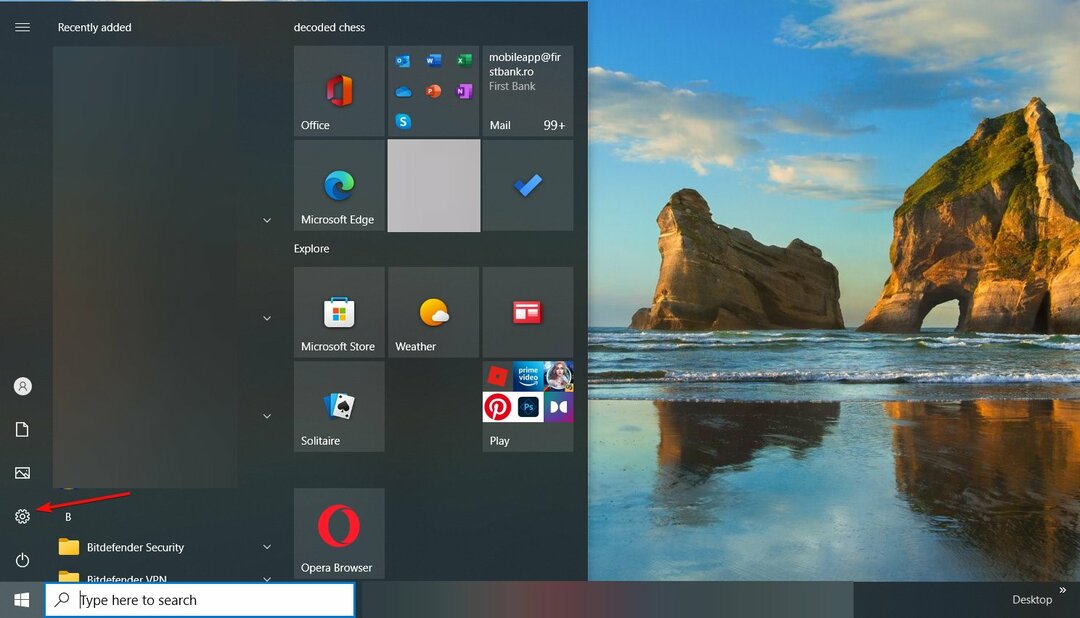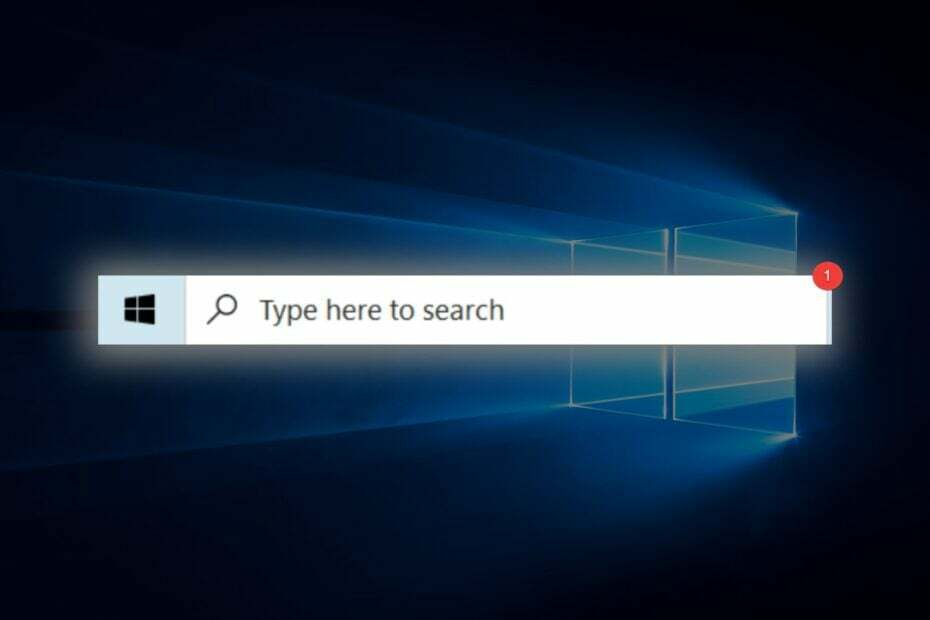Denna programvara reparerar vanliga datorfel, skyddar dig mot filförlust, skadlig programvara, maskinvarufel och optimerar din dator för maximal prestanda. Åtgärda PC-problem och ta bort virus nu i tre enkla steg:
- Ladda ner Restoro PC Repair Tool som kommer med patenterade teknologier (patent tillgängligt här).
- Klick Starta skanning för att hitta Windows-problem som kan orsaka PC-problem.
- Klick Reparera allt för att åtgärda problem som påverkar datorns säkerhet och prestanda
- Restoro har laddats ner av 0 läsare den här månaden.
Vissa användare av IdeaPad Yoga 13 Convertible ultrabook rapporterade problem med pekplattan efter Windows 10, 8.1-uppgraderingen. Kolla in den här guiden för att ta reda på hur du kan lösa problemet.
Vissa Lenovo-användare har börjat klaga på Lenovos supportforum som de upplever Yoga 13-pekplatta elände med Windows 8.1. IdeaPad Yoga 13 Convertible är en imponerande ultrabook, som kan betraktas som en av de bästa produkterna för att använda Windows 8: s samlande upplevelse för både stationära och touch-användare.
Pekplattan kanske inte verkar vara en vital funktionalitet för denna ultrabook eftersom den också har mer än kapabla pekskärmar, men det är ganska svårt för vissa användare att släppa den goda pekaren. En frustrerad Lenovo-användare har delat detta på forumet:
Jag har helt tappat funktionaliteten bakom tvåfingertrycket. Normalt hade jag den inställningen för högerklick, men det gör ingenting nu. Jag kan bläddra med två fingrar, Windows 8-gester fungerar fortfarande, men tvåfingertryck fungerar inte. Jag avinstallerade pekplattan helt från enhetshanteraren och tog bort drivrutinerna och försökte installera om det, men det fungerar fortfarande inte. Om jag går in på pekplattans inställningar och sedan går till enhetsinställningarna och går till att klicka med två fingrar klickar den på "Sekundärt klick (snabbmeny, specialdrag)".
Hur kan jag åtgärda problem med Lenovo Yoga 13-pekplatta?
- Ladda ner de senaste Lenovo-drivrutinerna
- Justera ditt register
- Aktivera din pekplatta (ELAN)
- Kör felsökaren för maskinvara och enheter
1. Ladda ner de senaste Lenovo-drivrutinerna
I slutändan lyckades OP lösa de flesta av hans pekplatta genom att ladda ner uppdateringen Lenovo-drivrutiner för Windows 8.1. Han var tvungen att utföra en fullständig avinstallation av musdrivrutinen och synaptics och köra uppgraderingen till de nya drivrutinerna efter det där. Men han lyckades fortfarande inte få tvåfinger-klick till att fungera. Vi når också ut till Lenovo i hopp om att de kommer att släppa en fix för den här lilla men irriterande frågan.
- RELATERAD: Fix: Mus eller pekplatta fungerar inte i Windows 10
2. Justera ditt register
Uppdatering: tack till vår hjälpsamma kommentator Francis, föreslår vi följande åtgärd:
“Kör registerredigeraren (regedit)
Gå till nyckel: HKEY_LOCAL_MACHINESoftwareSynapticsSynTPDefaults
Här skapar du en ny nyckel som ett DWORD och ger den namnet 'HasBothButtonFeature' utan citattecken och ställ in värdet till 1.
Logga ut och logga in igen
Du kan också aktivera 2-fingertryck eller 3-fingertryck för att klicka mitt eller höger
Detta är en registerinställning per användare
Kör registerredigeraren (regedit)
Gå till nyckel: HKEY_CURRENT_USERSoftwareSynapticsSynTPTouchPadPS2
Redigera 2FingerTapAction eller 3FingerTapAction
Ändra värdet till “2” för högerklick
Ändra värdet till “4” för mittklick
Logga ut och logga in igen
Om du använder 3-fingerknappsåtgärden kan du behöva göra följande eller annars pekar muspekaren när du trycker på med 3 fingrar. Det verkar påverka de senaste versionerna av Synaptics-drivrutinen.
Kör registerredigeraren (regedit)
Gå till nyckel: HKEY_CURRENT_USERSoftwareSynapticsSynTPTouchPadPS2
Redigera 3FingerTapPluginID och rensa SynTP-strängen
Ändra värdet på 3FingerTapPluginActionID till “0”
3. Aktivera din pekplatta (ELAN)
- Gå till Inställningar> Enheter> gå till pekplatta
- Bläddra ner till ytterligare inställningar
- Pekplattans fönster ska nu öppnas> gå till fliken ELAN (eller Enhetsinställningar)
- Välj din enhet> Aktivera.
4. Kör felsökaren för maskinvara och enheter
Om problemet kvarstår kanske du vill köra Windows 10: s inbyggda felsökare. Eftersom detta problem är relaterat till en hårdvarukomponent kommer du att välja felsökaren Hårdvara och enheter.
- Gå till Inställningar> Uppdatering> Uppdatering och säkerhet> Felsökning
- Gå till 'Hitta och åtgärda andra problem‘> Kör felsökaren.
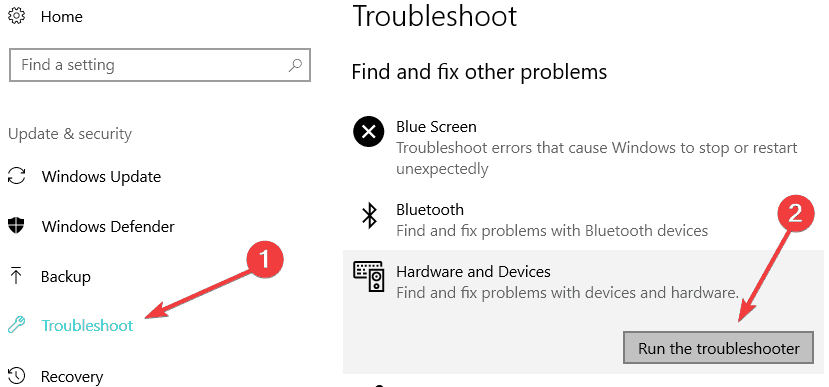
Låt oss veta om detta gör tricket för dig!
RELATERADE BERÄTTELSER FÖR ATT KONTROLLERA:
- Fix: Synaptics Touchpad Inaktiverad vid start av Windows
- Så här fixar du problem med vänster, högerklick på pekplattan i Windows 8, 8.1, 10
- Microsoft tar den virtuella pekplattan till Windows 10
 Har du fortfarande problem?Fixa dem med det här verktyget:
Har du fortfarande problem?Fixa dem med det här verktyget:
- Ladda ner detta PC-reparationsverktyg betygsatt utmärkt på TrustPilot.com (nedladdningen börjar på den här sidan).
- Klick Starta skanning för att hitta Windows-problem som kan orsaka PC-problem.
- Klick Reparera allt för att lösa problem med patenterade tekniker (Exklusiv rabatt för våra läsare).
Restoro har laddats ner av 0 läsare den här månaden.